제품 촬영 리뷰
[제품 리뷰용 설정]은(는) 제품 리뷰를 위한 동영상을 촬영할 때처럼 카메라에 근접한 피사체에 초점을 맞추고자 할 때 유용합니다.
[제품 리뷰용 설정]이(가) [켬](으)로 설정되어 있을 때.[AF에서 얼굴/눈 우선] 및 [![]() SteadyShot]은(는) 모두 [끔](으)로 고정됩니다.
SteadyShot]은(는) 모두 [끔](으)로 고정됩니다.
제품 리뷰를 위해 동영상을 촬영할 때 카메라가 자동으로 사용자나 제품에 초점을 맞출 수 있도록 [제품 리뷰용 설정]을(를) 사용하여 동영상을 촬영하기 전에 카메라 설정 전환에 대한 촬영 지침은 아래에 나와 있습니다.
관련 카메라 도움말 안내
카메라 설정
-
사용자정의 키
MENU →
 (카메라 설정2) → [
(카메라 설정2) → [ 사용자정의 키] 선택 → [제품 리뷰용 설정]을(를) 원하는 키에 할당합니다.
사용자정의 키] 선택 → [제품 리뷰용 설정]을(를) 원하는 키에 할당합니다. * 기본 설정에서는 [제품 리뷰용 설정]이(가) C2 버튼에 할당되어 있습니다.
-
[촬영 모드]
MODE (모드) 버튼 →
 (
( 인텔리전트 자동) 또는
인텔리전트 자동) 또는  (동영상)을(를) 선택한 다음 조작 휠의 가운데를 눌러 주십시오.
(동영상)을(를) 선택한 다음 조작 휠의 가운데를 눌러 주십시오.
 (동영상)을(를) 선택한 경우, [
(동영상)을(를) 선택한 경우, [ 노출 모드] → 원하는 설정을 선택하여 주십시오.
노출 모드] → 원하는 설정을 선택하여 주십시오. -
[초점 모드]
MENU →
 (카메라 설정1) → [초점 모드] → [AF-C].
(카메라 설정1) → [초점 모드] → [AF-C].
관련 카메라 도움말 안내
힌트
카메라가 검출된 얼굴을 토대로 밝기를 측정하도록 할지를 설정할 수 있습니다.
관련 카메라 도움말 안내
얼굴이 검출될 때 더 부드럽게 보이도록 하기 위해 피사체의 피부를 리터치하는 효과를 설정할 수 있습니다.
관련 카메라 도움말 안내
카메라 사용 안내
[촬영 모드]이(가) ![]() (으)로 설정되어 있을 때에 대한 촬영 지침은 다음과 같습니다 (
(으)로 설정되어 있을 때에 대한 촬영 지침은 다음과 같습니다 (![]() 인텔리전트 자동).
인텔리전트 자동).
촬영 지침
-
설정 [제품 리뷰용 설정]
[제품 리뷰용 설정]이(가) 할당된 사용자 정의 키를 눌러 [켬](으)로 설정하여 주십시오.
- 기능은 사용자 정의 키를 누를 때마다 [켬]과 [끔] 사이에서 전환됩니다.
- 동영상 촬영 중에는 [제품 리뷰용 설정]을 변경할 수 없습니다.
-
초점을 맞출 위치 설정하기
[초점 영역]이(가) (존)(으)로 설정되어 있을 때에 대한 지침은 다음과 같습니다.
MENU → (카메라 설정1) → [초점 영역] → [존]을(를) 선택하여 주십시오.
(카메라 설정1) → [초점 영역] → [존]을(를) 선택하여 주십시오.조작 휠의 위쪽/아래쪽/왼쪽/오른쪽을 사용하여 초점을 맞추고자 하는 위치로 [존] 초점 프레임을 움직여서 가운데를 눌러 확인하십시오.

조작 휠을 사용하여 초점 프레임을 이동하십시오.


위치를 확인하십시오.
-
카메라 준비하기
모니터를 가로로 열어 앞쪽으로 보게 하십시오.
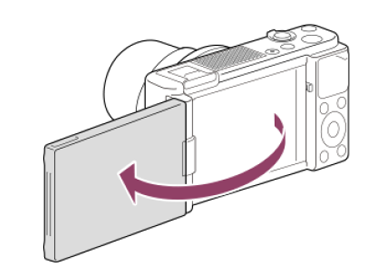
[
 SteadyShot]이(가) [끔](으)로 설정되어 있기 때문에 삼각대 등을 사용하여 카메라를 고정시켜 주십시오.
SteadyShot]이(가) [끔](으)로 설정되어 있기 때문에 삼각대 등을 사용하여 카메라를 고정시켜 주십시오. -
사전에 화각 확인하기
W/T (줌) 레버를 사용하여 화각을 설정하고 초점 프레임을 조절하여 피사체가 안에 맞추도록 하여 피사체에 초점이 맞추어졌는지 확인합니다.
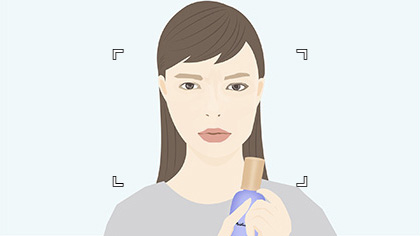
리뷰어에 초점이 맞았습니다.

제품에 초점이 맞았습니다.
-
동영상 촬영
MOVIE 버튼을 눌러서 촬영을 시작하여 주십시오.
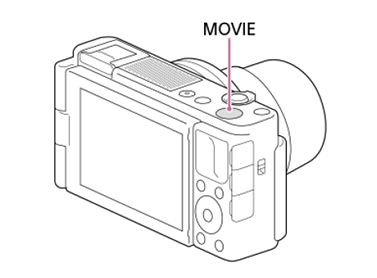
- 촬영을 정지하려면 MOVIE 버튼을 다시 한 번 눌러 주십시오.
- [
 SteadyShot]이(가) [끔](으)로 고정되어 있기 때문에 촬영 후에 [제품 리뷰용 설정]을(를) [끔](으)로 전환하십시오.
SteadyShot]이(가) [끔](으)로 고정되어 있기 때문에 촬영 후에 [제품 리뷰용 설정]을(를) [끔](으)로 전환하십시오.
힌트
- RMT-P1BT 리모트 코맨더 (별매)를 사용하여 원격으로 동영상 촬영을 시작/정지할 수 있습니다.
*이 웹 페이지의 메뉴 화면 이미지는 표시 목적으로 단순하게 제작되었으므로 카메라의 실제 화면 표시를 정확하게 반영하지 않습니다.